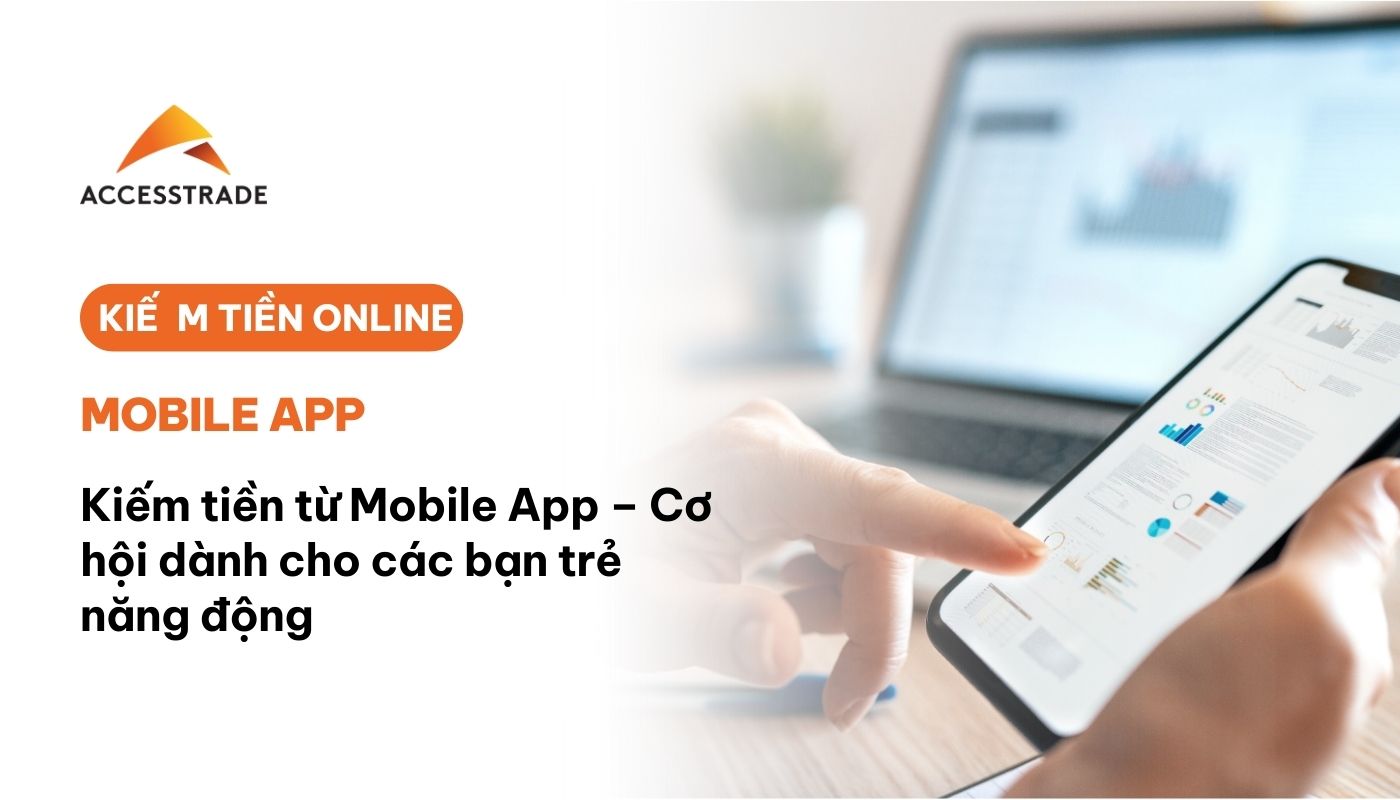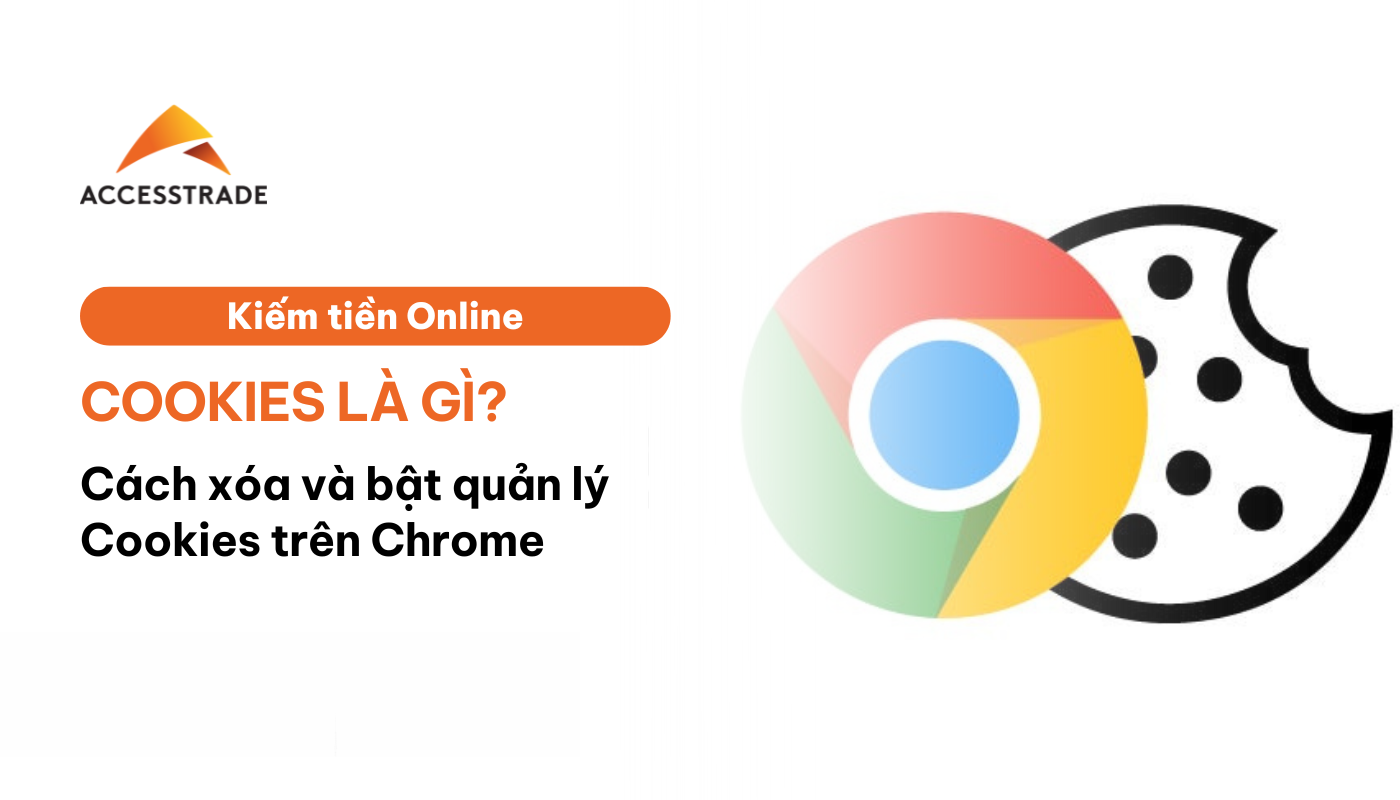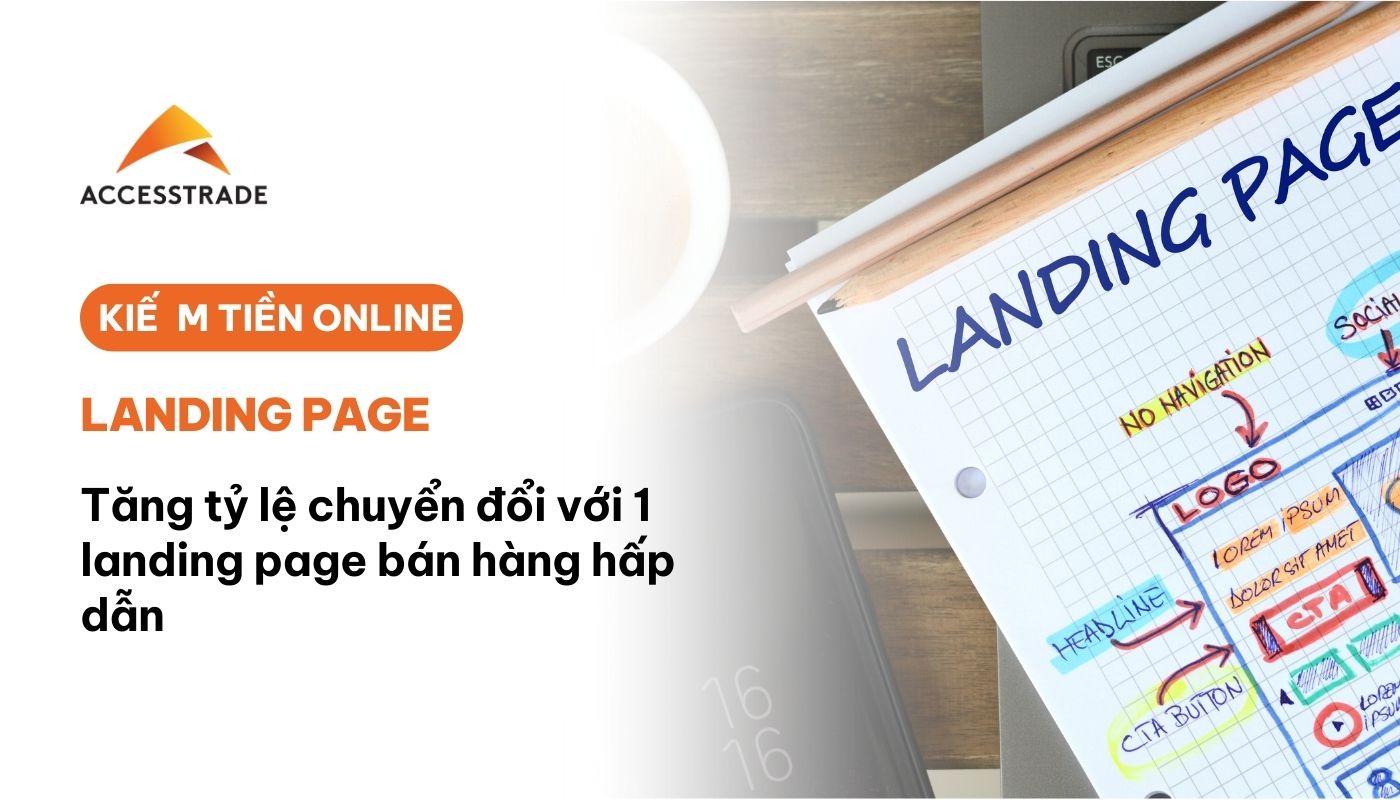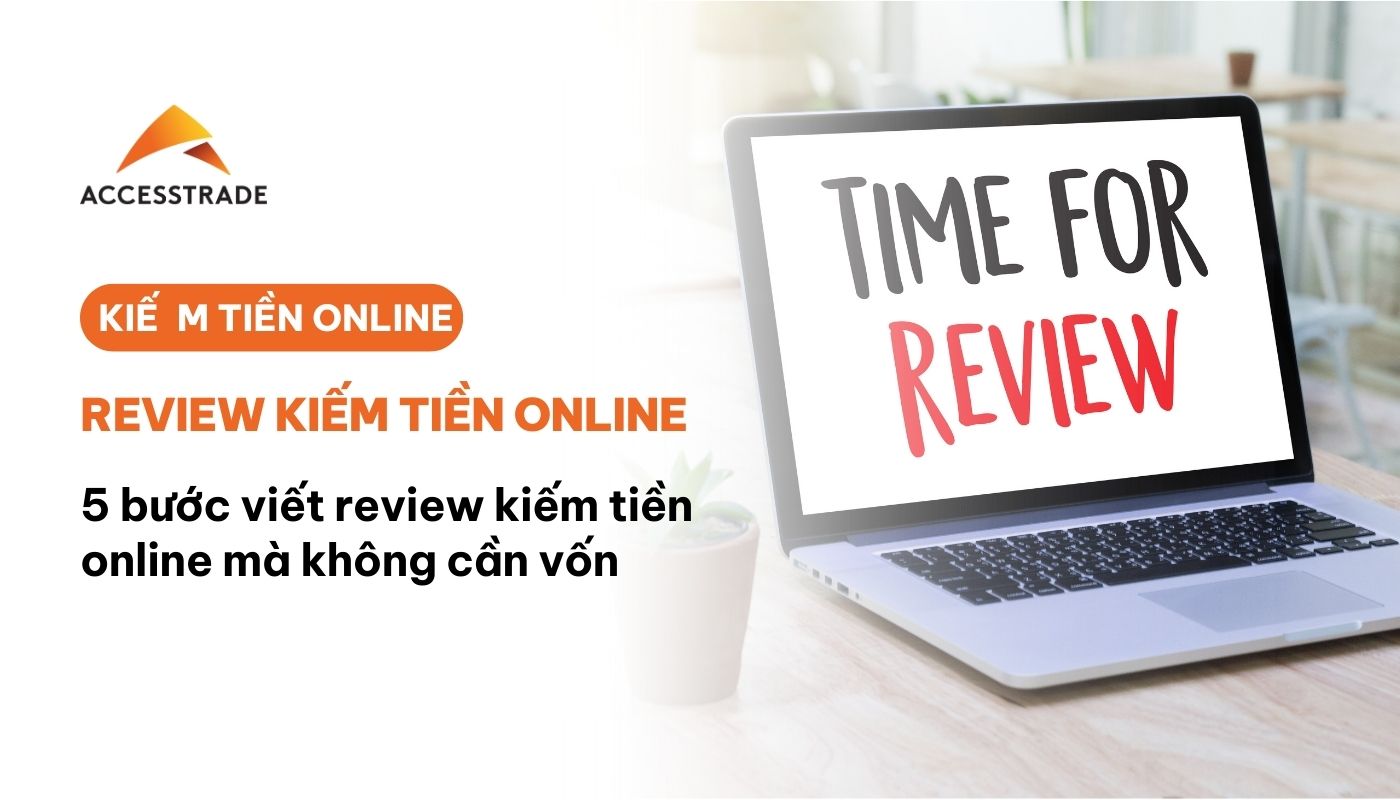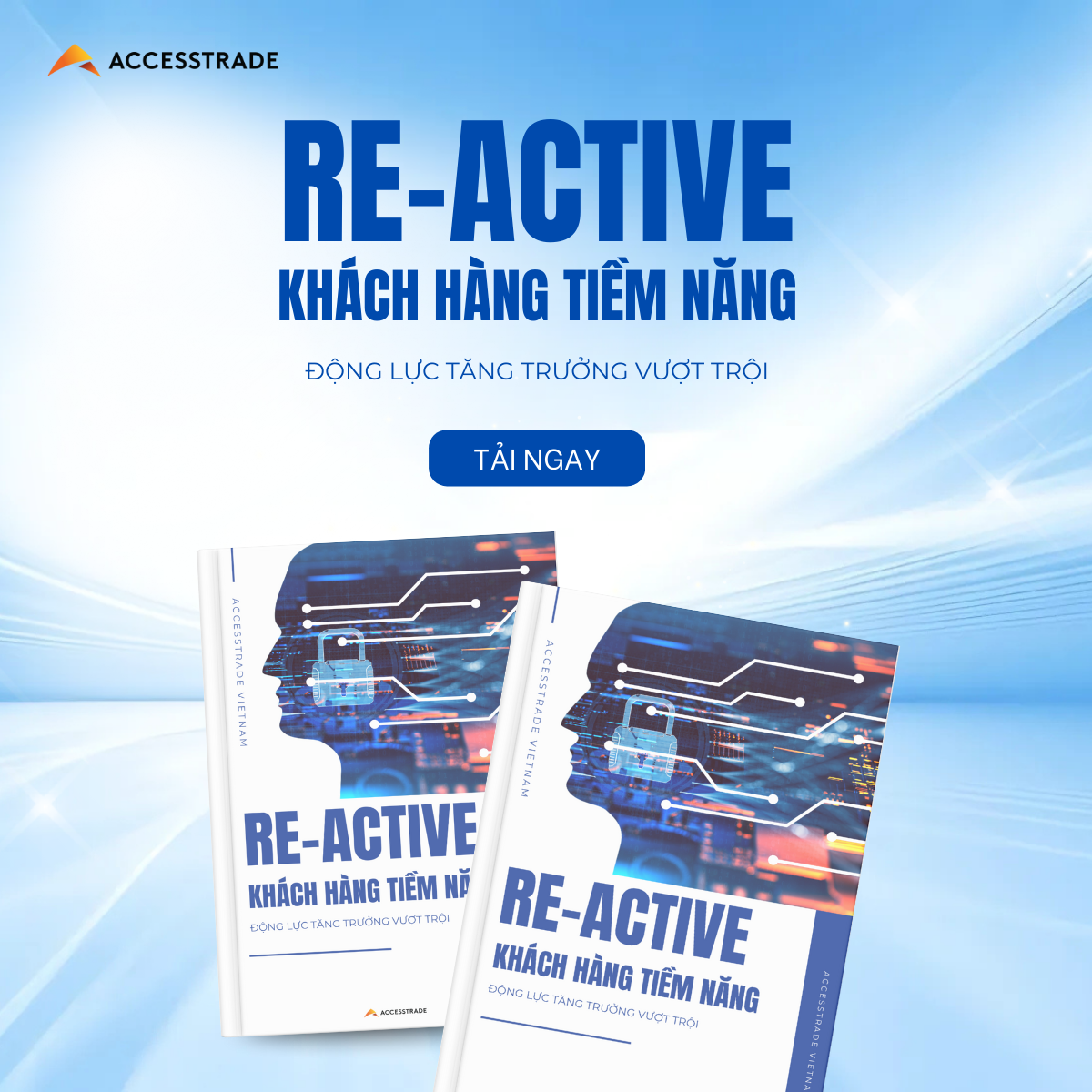Tạo tài khoản iCloud – iCloud đã trở thành một trong những tài khoản vô cùng quan trọng và không thể thiếu đối với người dùng Apple. iCloud ngoài công dụng tính là lưu trữ đám mây thì còn phục vụ người dùng tiện lợi hơn với nhiều tính năng khác như bảo mật thông tin, tìm lại điện thoại…Vậy bạn đã có tài khoản iCloud chưa? Nếu chưa thì hãy cùng ACCESSTRADE tìm hiểu cách tạo ID Apple/tạo tài khoản iCloud như thế nào nhé!
iCloud là gì?
iCloud là dịch vụ lưu trữ đám mây của các dòng máy iPhone, iPad, Apple Watch… iCloud được cài đặt sẵn trong mỗi dòng máy của hệ điều hành iOS, và sẽ đồng bộ, lưu trữ dữ liệu ngay khi chủ máy nhập tài khoản iCloud vào máy.
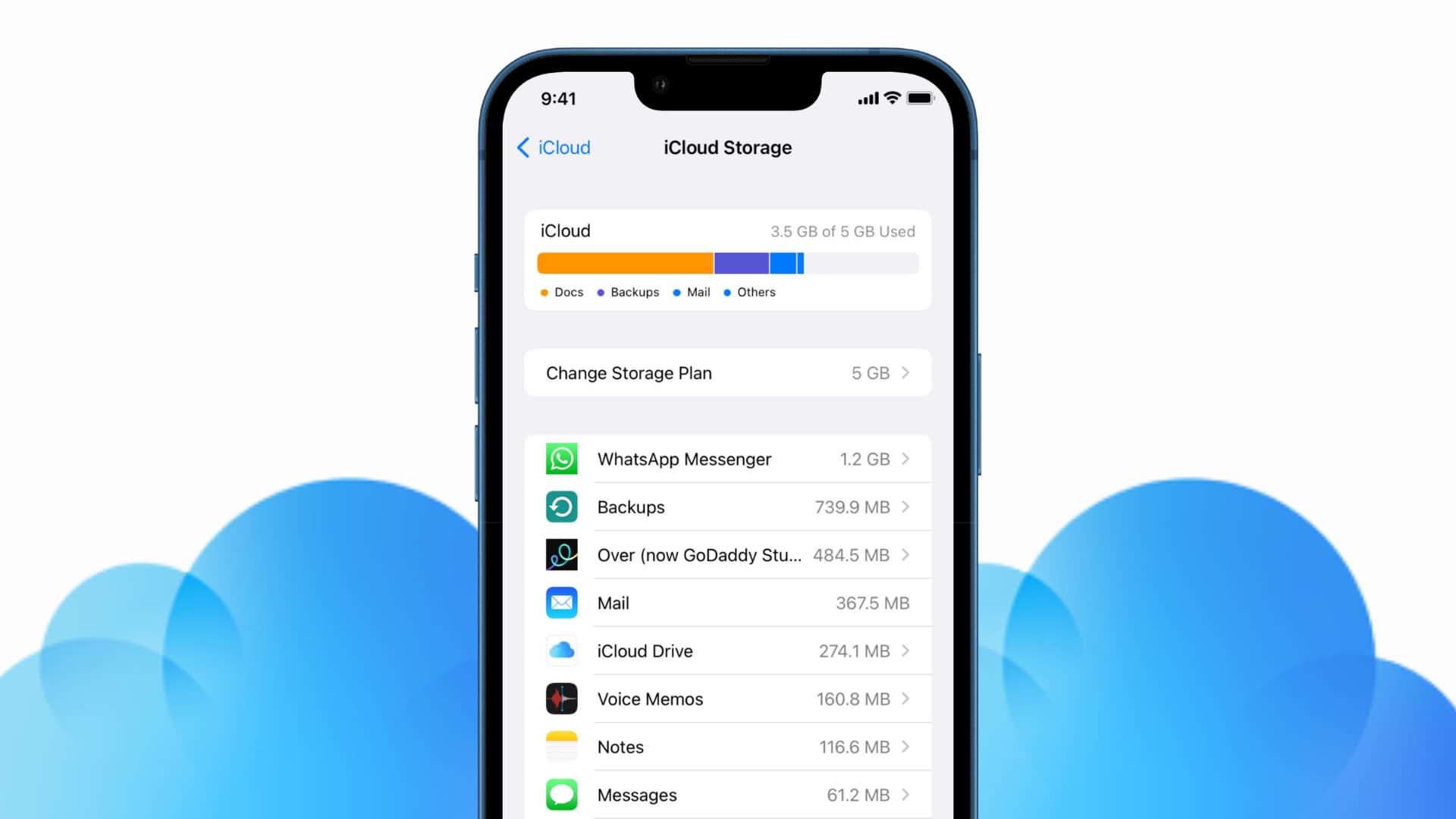
Lợi ích của việc sử dụng iCloud
Có rất nhiều lợi ích của việc dùng iCloud, đặc biệt là với người dùng iOS:
- Lưu giữ các dữ liệu, thông tin, hình ảnh trên máy để có thể kết nối đến bất cứ đâu, kể cả thiết bị có hư hỏng hay thất lạc
- Lưu trữ dữ liệu của các ứng dụng đã tải sẵn
- Tìm lại thiết bị thất lạc nhờ tính năng tìm iphone của Apple
- Sử dụng các dịch vụ, tải các ứng dụng của iOS, dễ dàng hơn trong thanh toán
- Cùng với rất nhiều lợi ích khác
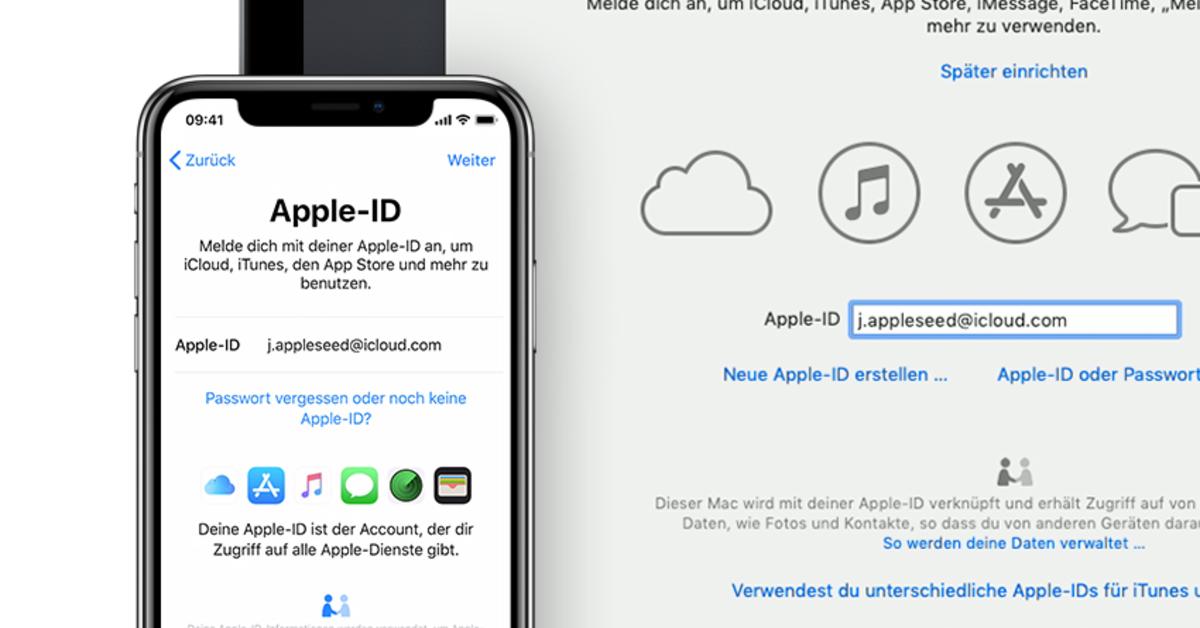
Không chỉ là sự tiện lợi, tài khoản iCloud vô cùng quan trọng với người dùng iOS. Để xem các cách thức tạo tài khoản iCloud, bạn hãy theo dõi thật kỹ những phần tiếp theo của bài viết này nhé!
Các cách tạo tài khoản iCloud chi tiết nhất
Tạo tài khoản iCloud trên điện thoại iPhone
Bạn có thể dễ dàng tạo tài khoản iCloud để dùng chung cho tất cả các thiết bị Apple ngay trên điện thoại iPhone theo những bước sau đây:
- Bước 1: Với các điện thoại đang sử dụng iOS phiên bản từ 10.3.1 trở nên, bạn vào cài đặt rồi chọn ‘Đăng nhập vào iPhone’
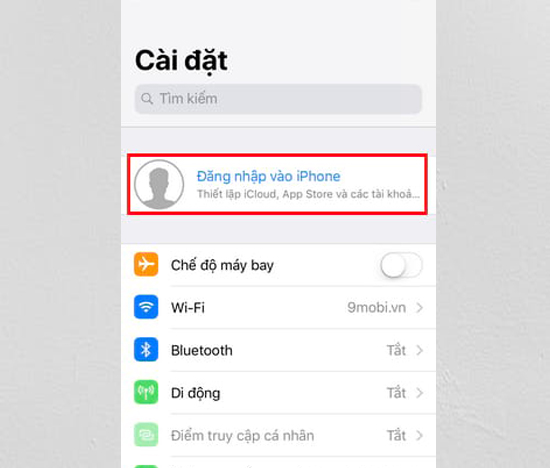
- Bước 2: Nếu đã có tài khoản, bạn chỉ cần đăng nhập vào. Nếu muốn tạo tài khoản iCloud mới hoặc tìm lại tài khoản cũ, chọn ‘Bạn không có ID Apple hoặc đã quên?’ hoặc ‘Tạo ID Apple’ để đăng ký.
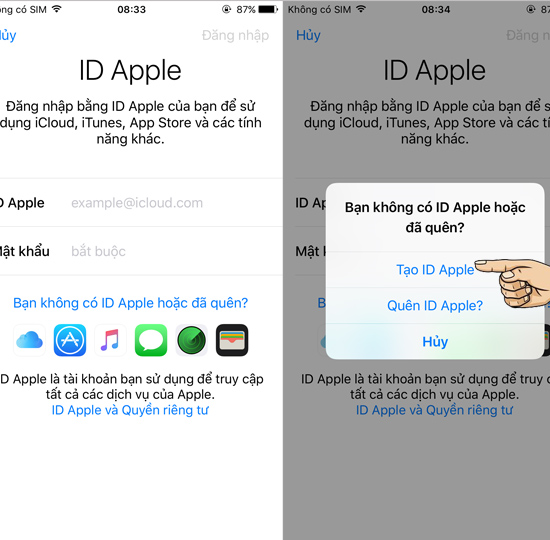
- Bước 3: Điền thông tin ngày tháng năm sinh, ấn ‘Tiếp theo’

- Bước 4: Nhập họ tên, ấn ‘tiếp theo’ và điền tiếp thông tin để đăng ký iCloud
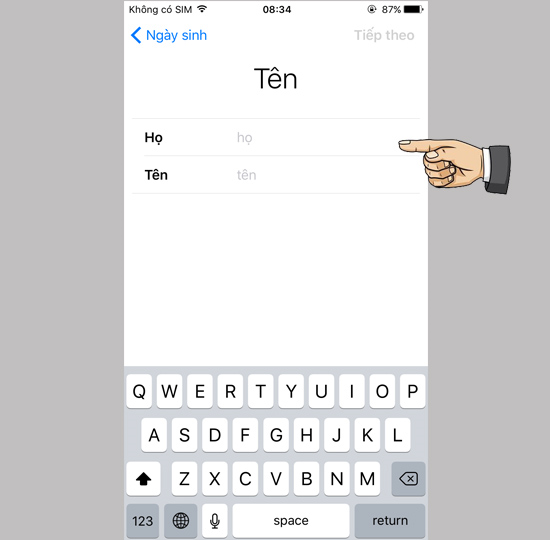
- Bước 5: Chọn ‘Nhận email iCloud miễn phí’ hoặc sử dụng địa chỉ email hiện tại nếu đã có email và muốn dùng email của mình làm ID Apple
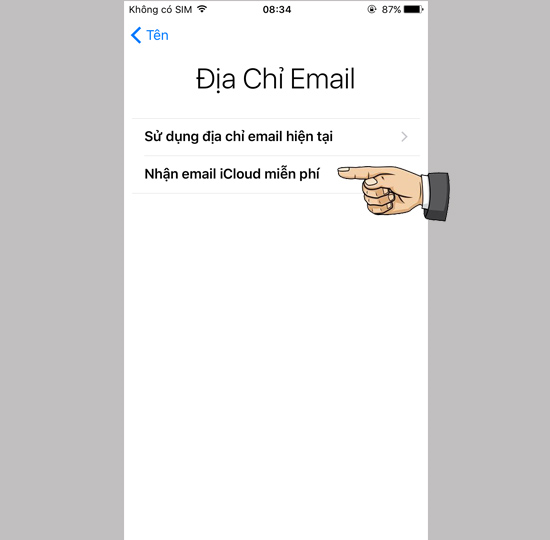
- Bước 6: Tại đây bạn nhập một tài khoản email là email cá nhân của bạn và ấn ‘Tiếp theo’. Lưu ý: Hãy sử dụng tài khoản email bền và quan trọng của bạn nhé.
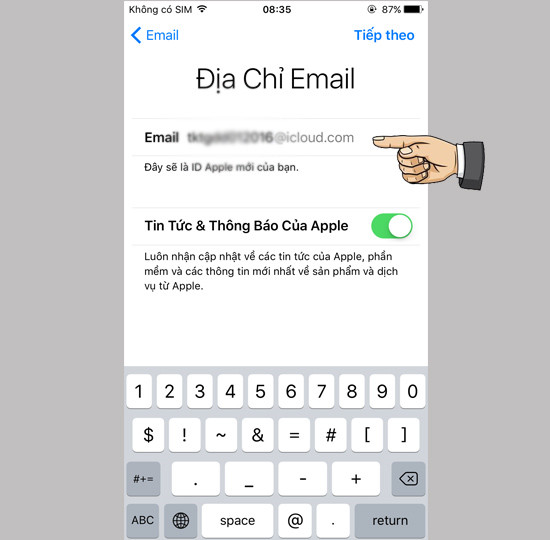
- Bước 7: Nhập mật khẩu mới cho iCloud. Lưu ý: Mật khẩu phải từ 8 ký tự trở lên và bao gồm chữ viết hoa, viết thường và số.
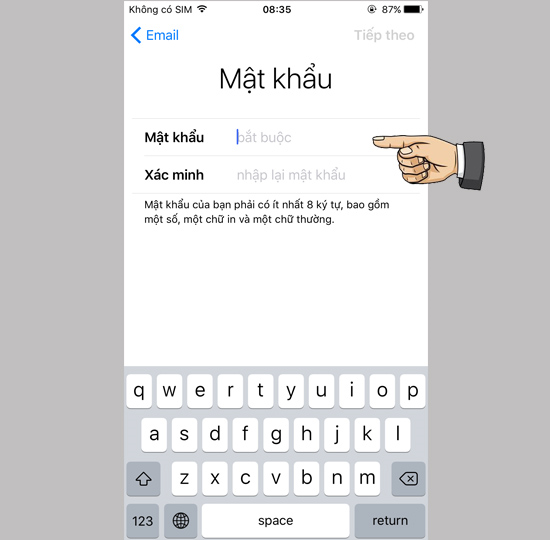
- Bước 8: Apple sau đó sẽ hiện ra ba câu hỏi bí mật, bạn trả lời các câu hỏi bí mật này để tăng tính bảo mật khi tạo tài khoản iCloud.
- Bước 9: Cuối cùng, bạn chấp nhận các điều khoản của Apple và thành công tạo tài khoản.
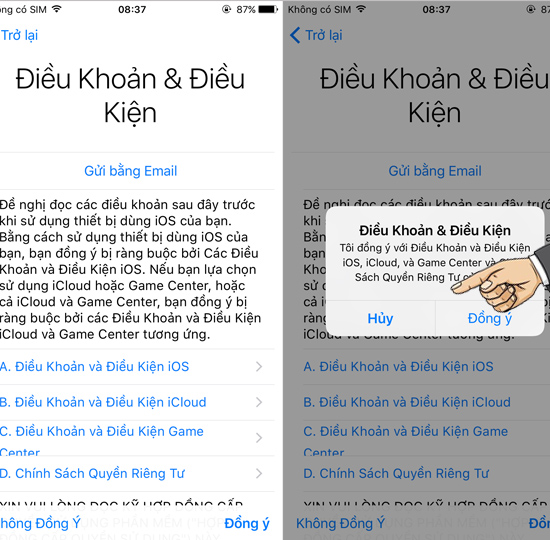
Vậy là bạn đã thành công tạo tài khoản iCloud. Hãy nhớ tài khoản iCloud là tài khoản đóng vai trò quan trọng trong bảo mật và dịch vụ với tất cả các thiết bị Apple cá nhân của bạn. Vậy nên đừng bao giờ quên tài khoản iCloud nhé.
Tạo tài khoản iCloud trên máy tính
iCloud tiện lợi ở chỗ bạn có thể sử dụng các phần mềm trên cả thiết bị máy tính cài Win để tạo tài khoản iCloud. Để cài đặt iCloud bằng máy tính, bạn làm theo các bước sau đây:
- Bước 1: Vào trang web Apple ID trên bất kỳ máy tính dùng hệ điều hành Window hay iOS nào. Chọn tạo ID Apple.
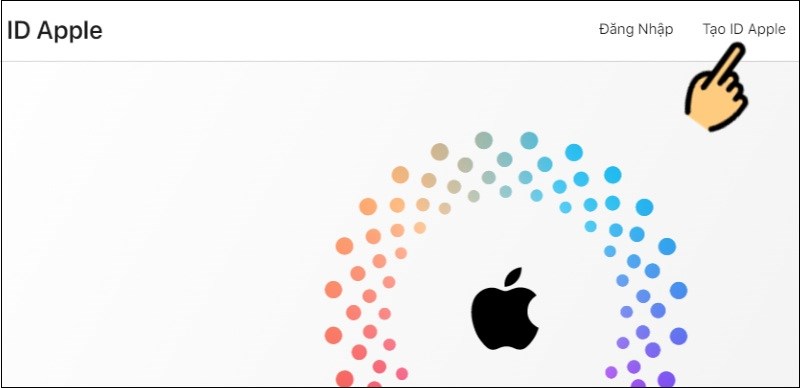
- Bước 2: Điền đủ các thông tin cá nhân gồm Họ, Tên, Quốc gia sinh sống hiện tại, Ngày tháng năm sinh, và Địa chỉ email để làm tài khoản đăng nhập iCloud. Nếu không có email, bạn có thể đặt một email đăng nhập mới và kèm đuôi @icloud.com, ví dụ: abc@icloud.com.
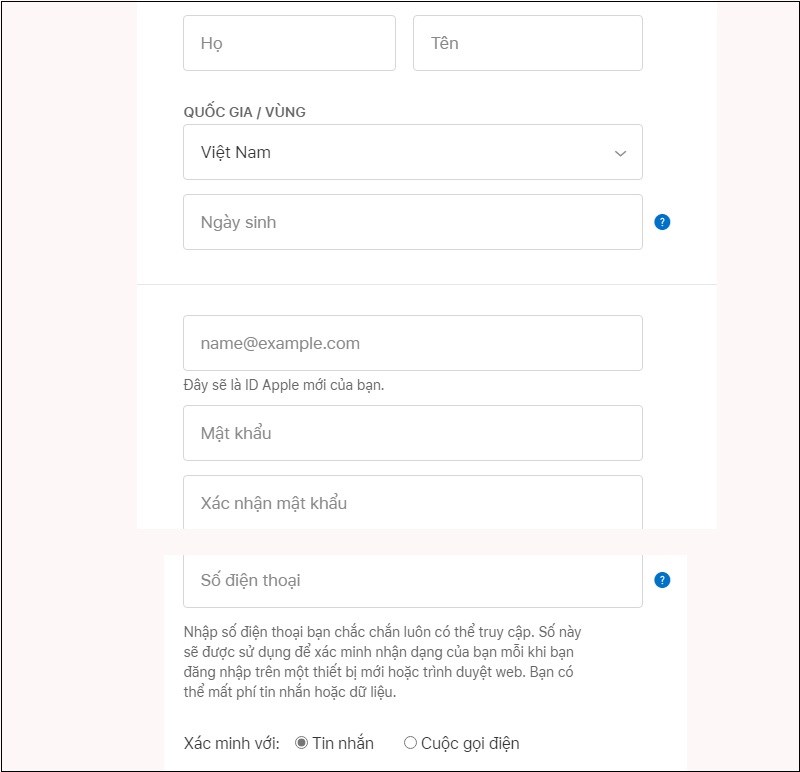
Sau khi tạo xong tên đăng nhập, bạn nhập mật khẩu mới cho tài khoản iCloud và xác nhận lại mật khẩu. Để tạo tài khoản iCloud có độ bảo mật cao, Apple sẽ xác minh số điện thoại di động của bạn bằng cách gửi mã hoặc gọi điện thoại thông báo mã số.
- Bước 3: Nếu muốn nhận thông báo từ Apple, bạn có thể tick vào các khung để chọn thong báo từ App, Nhạc, Phim…Sau đó, bạn nhập mã Capcha và chọn ‘Tiếp tục’.
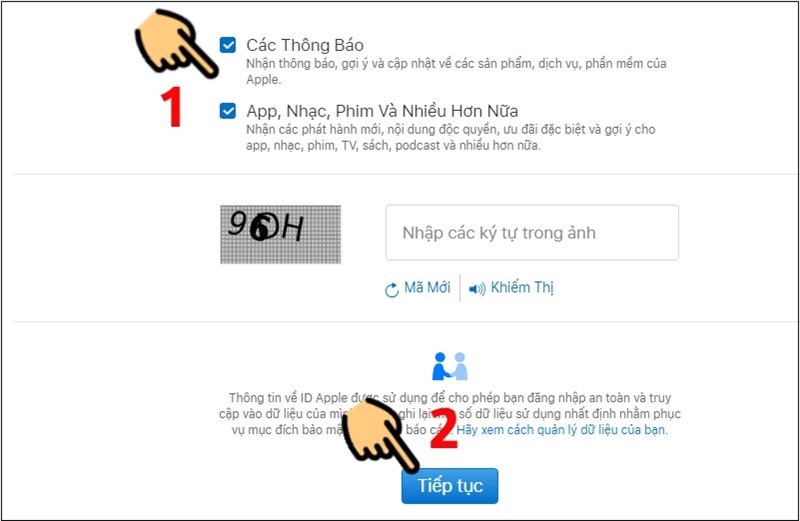
- Bước 4: Ngay sau đó, trang web của Apple sẽ hiện thông báo yêu cầu xác minh địa chỉ email của bạn để tạo ID Apple. Bạn có thể mở hộp thư đến của email đã tạo để lấy mã xác minh và nhập mã này vào ô trống như hình bên dưới, nhấn ‘tiếp tục’ để tại tài khoản iCloud là xong. Bạn đã đăng ký tài khoản iCloud thành công và có thể sử dụng ngay trên bất kỳ thiết bị Apple nào rồi nhé!
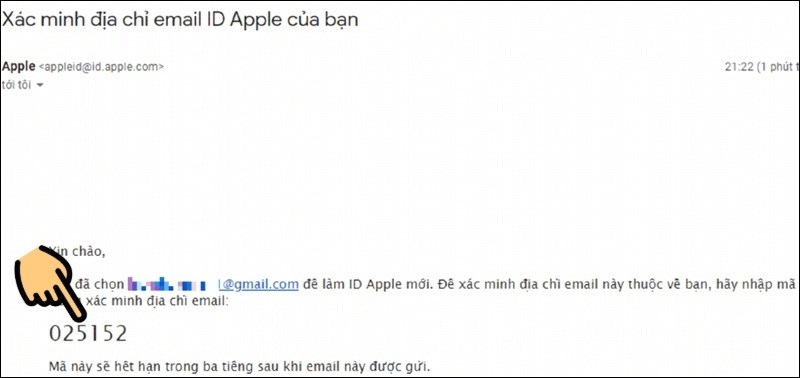
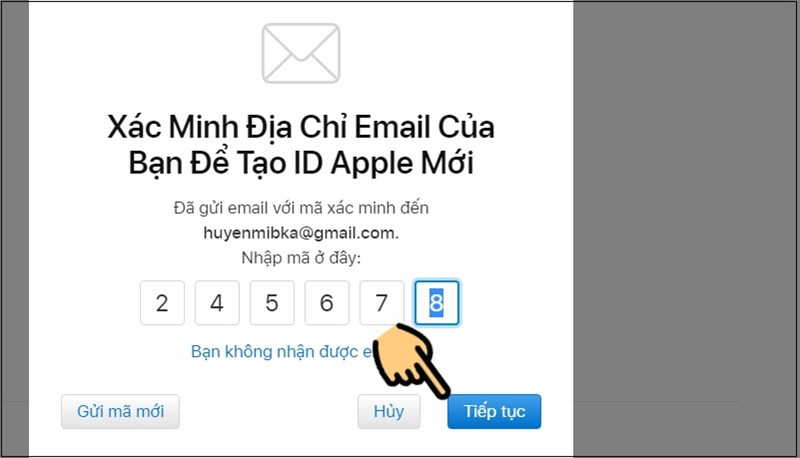
Tạo tài khoản iCloud bằng iTunes
Khi muốn sử dụng iTunes, nền tảng nghe nhạc, xem phim và Podcast của Apple nhưng không có Apple ID hay iCloud thì cũng đừng lo, bạn có thể tạo tài khoản iCloud ngay trên nền tảng này theo các bước sau đây:
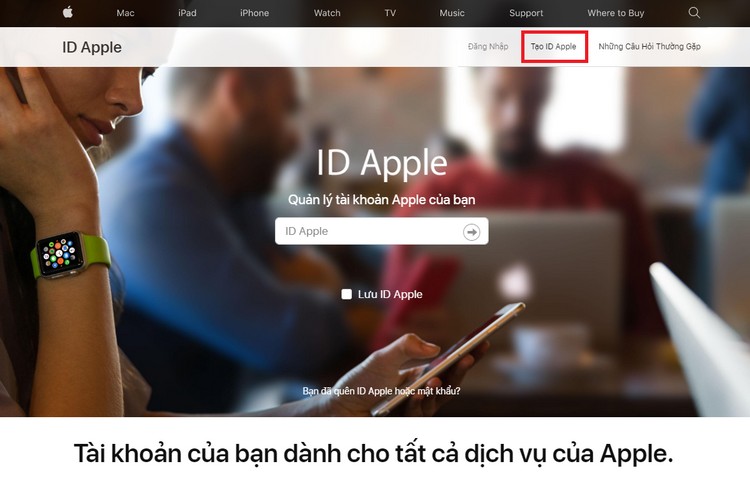
- Bước 1: Mở iTunes và cập nhật đến phiên bản mới nhất
- Bước 2: Trên thanh công cụ ở đầu cửa sổ iTunes, bạn chọn Tài khoản rồi ấn Đăng nhập
- Bước 3: Chọn tùy chọn Tạo mới Apple ID, sau đó bạn tạo tài khoản iCloud giống như cách tạo trên máy tính.
iTunes là nền tảng dịch vụ, nên sẽ có những hoạt động liên quan đến thanh toán và giao dịch bằng tiền. Vì thế nền tảng có thể yêu cầu bạn cung cấp những thông tin này, nhưng nếu không muốn mua dịch vụ, bạn có thể bỏ qua bước này.
Tham khảo trang web hỗ trợ chính thức của Apple về cách đăng nhập ID Apple hoặc iCloud trên tất cả các nền tảng và thiết bị của Apple tại đây
>> Xem thêm: Affiliate Marketing là gì? Khái niệm, cách thức vận hành, lưu ý
Trên đây là toàn bộ các cách mới nhất để đăng ký tài khoản iCloud của Apple. Có thể thấy, iCloud là khái niệm không còn xa lạ với tất cả người dùng các thiết bị thông minh, đặc biệt là người dùng Apple. Apple cung cấp rất nhiều dịch vụ để phục vụ cả những người không dùng ịPhone, iPad hay các thiết bị iOS khác, vậy nên nếu chưa có tài khoản iCloud bạn có thể tạo ngay bằng các chỉ dẫn trên đây nhé! Chúc bạn thành công.